Installere Windows 10 på M1-maskiner og si farvel til Boot Camp
Microsoft Windows 10 Eple Helt Macos / / June 07, 2021

Sist oppdatert den
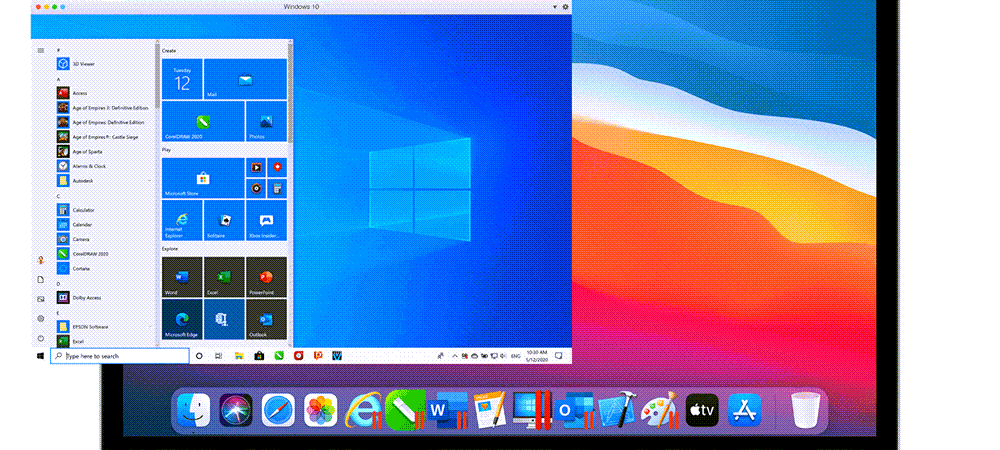
Du kan endelig installere Windows 10 på M1 Mac-maskiner ved hjelp av Parallels Desktop 16 for Mac. Her er trinnene for å gjøre det mulig.
Kan du kjøre Windows 10 på M1 Mac-maskiner? Du kan endelig, selv om det krever litt tålmodighet fra tidlig adoptere. I denne artikkelen lærer du hvordan du gjør det, og hvorfor du kan oppleve noen få hikke underveis - i hvert fall foreløpig.
Hvor vi er med Windows 10 på macOS
Apple Mac-serien er i en overgangsperiode når den flytter nye enheter fra Intel-baserte prosessorer til sitt eget silisium. Flyttingen betyr raskere hastigheter og en uskarphet i linjen mellom macOS og iPadOS. Med tiden bør flyttingen være bra, spesielt for de som er fullstendig integrert i Apples verden. Og likevel, i det minste, på kort sikt, kan transaksjonen forårsake hodepine for noen brukere på grunn av kompatibilitetsproblemer. En av disse er Windows-installasjon på macOS.
Før Apple-silisium kunne Mac-brukere installere en kopi av x86 Windows 10 ved hjelp av Apples Boot Camp eller gjennom virtualisering. Under det nye systemet er Boot Camp fjernet, i likhet med x86-kompatibilitet. Installasjon av Windows 10 på M1-maskiner krever en ARM-kopi av Microsofts operativsystem. I skrivende stund tilbyr Microsoft bare en kopi gjennom sitt ARM Insider Preview-program, som har en betaversjon av Windows.
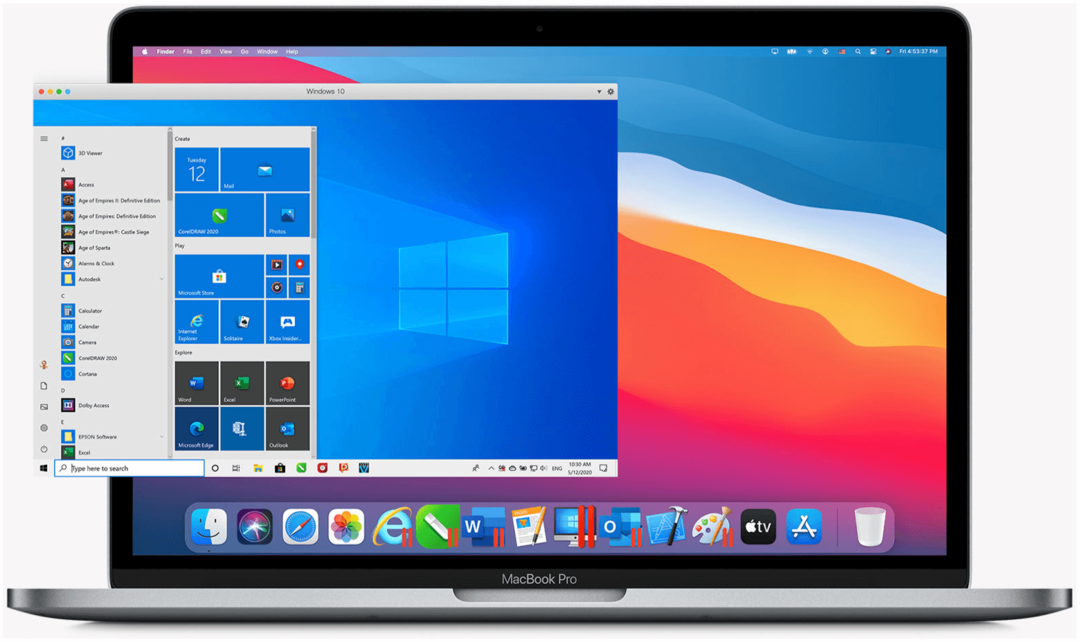
Heldigvis tilbyr Parallels nå en fullversjon av det populære virtualiseringsprogrammet som fungerer på M1 Mac-er og kompatibelt med ARM Windows etter flere måneder med testing. Med offentlig utgivelse av Parallels er eventuelle problemer du måtte oppleve med Windows 10 på din M1 Mac sannsynligvis forårsaket av betaversjonen av ARM Windows. Imidlertid har erfaringene mine vært minimale, noe som antyder at den første offentlige versjonen av ARM Windows snart kunne komme.

Apple-designet M1-brikke for et enormt sprang i CPU-, GPU- og maskinlæringsytelse; Få mer gjort med opptil 20 timers batterilevetid, den lengste på en Mac noensinne

Apple-designet M1-brikke for et enormt sprang i CPU-, GPU- og maskinlæringsytelse; 8-kjerners CPU pakker opptil 3 ganger raskere ytelse for å fly gjennom arbeidsflyter raskere enn noensinne *

Apple-designet M1-brikke for et enormt sprang i CPU-, GPU- og maskinlæringsytelse; Gå lenger enn noen gang med opptil 18 timers batterilevetid

Oppslukende 24-tommers 4,5K Retina-skjerm med P3 bredt fargespekter og 500 lysstyrke; Apple M1-brikke gir kraftig ytelse med 8-kjerners CPU og 7-kjerners GPU
Amazon.com-prisen oppdatert 2021-06-03 - Vi kan tjene en provisjon for kjøp ved å bruke våre lenker: mer informasjon
Installere Windows 10 på M1 Mac-maskiner
For å kjøre Windows 10 på 13-tommers MacBook Pro (M1, 2020), Mac mini (2020), MacBook Air (2020) eller 24-tommers iMac (2021), må du laste ned og installere Parallels Desktop 16 for Mac. Til slutt må du kjøpe denne programvaren. Imidlertid kan nye brukere laste ned en gratis prøveperiode. Denne versjonen av Parallels er kompatibel med Apple-silisium og Intel-baserte Mac-maskiner. Installer kopien av Parallels Desktop 16 for Mac på macOS-enheten din.
![Parallels Desktop 16 for Mac | Kjør Windows på Mac Virtual Machine Software | 1-års abonnement [Mac Download]](/f/214eda3864321ebb9f8161c26d7b778f.jpg)
Ett års abonnement; Full innfødt støtte for Mac-datamaskiner utstyrt med enten Apple M1 eller Intel-brikker
![Parallels Desktop Pro 16 for Mac | Kjør Windows på Mac Virtual Machine Software | 1-års abonnement [Mac Download]](/f/e09c891889e8897416c6bb9a181f2c44.jpg)
Ett års abonnement; Full innfødt støtte for Mac-datamaskiner utstyrt med enten Apple M1 eller Intel-brikker
Amazon.com-prisen oppdatert 2021-06-03 - Vi kan tjene en provisjon for kjøp ved å bruke våre lenker: mer informasjon
Deretter må du registrer deg som en gratis Microsoft Insiders bruker. Når du registrerer deg, kan du laste ned en kopi av Windows 10 på ARM.
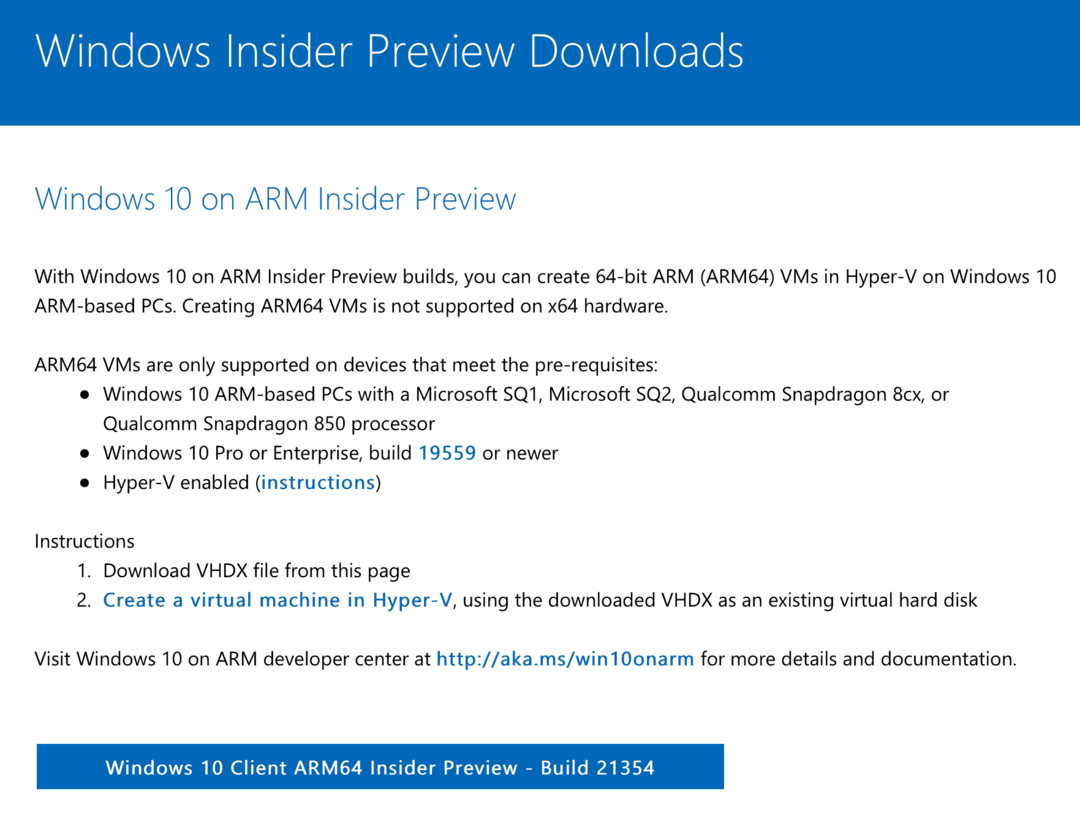
Når Windows 10-kopien din er lastet ned:
- Åpen Parallels Desktop 16 for Mac.
- Gå Fil> Ny for å få frem Parallels Installation Assistant.
- Klikk Fortsette på M1-meldingssiden.
- Velg deretter Installer Windows eller et annet operativsystem fra en DVD- eller bildefil.
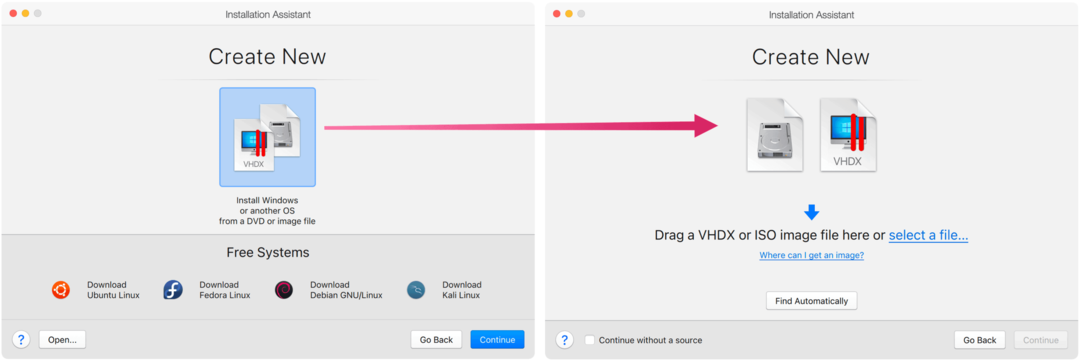
Du kan dra Windows Install-bildet til vinduet Velg installasjonsbilde eller klikke Finn automatisk. Når du gjør det:
- Klikk Fortsette.
- Velge Produktivitet som din primære bruk av Windows.
- Å velge Fortsette.
- Legge til Navn og plassering for din kopi av Windows 10. Standardplasseringen er best.
- Fjern merket for Opprett alias på Mac-alternativet.
- Men sjekk tilpasse innstillingene før installasjon alternativ.
- Velg å Skape.
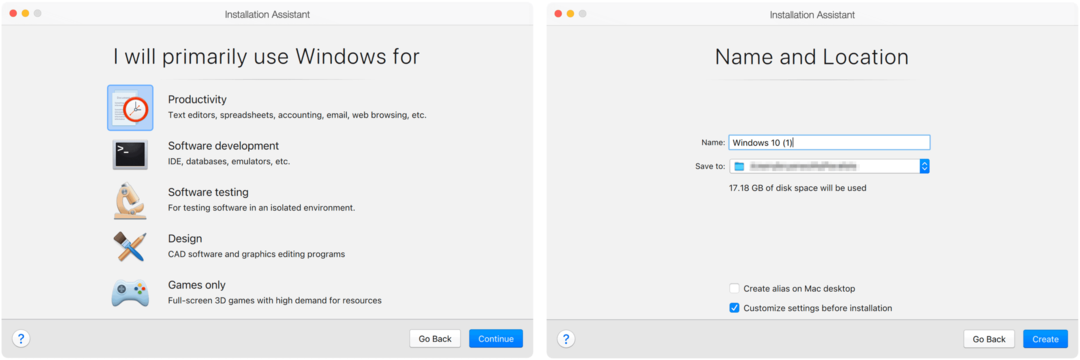
I løpet av få sekunder oppretter Parallels Installation Assistant din virtuelle Windows 10-maskin. Derfra klikker du på Kategorien Maskinvare i konfigurasjonsvinduet. Du kan nå justere antall CPU-kjerner og mengden minne som skal brukes med den virtuelle maskinen din.
Velg: i stedet for standardinnstillingene:
- På M1 Mac-maskiner med 8 GB, velg 4096MB som minne; på de med 16 GB, velg 8192MB.
- Bruk 4 CPU-kjerner.
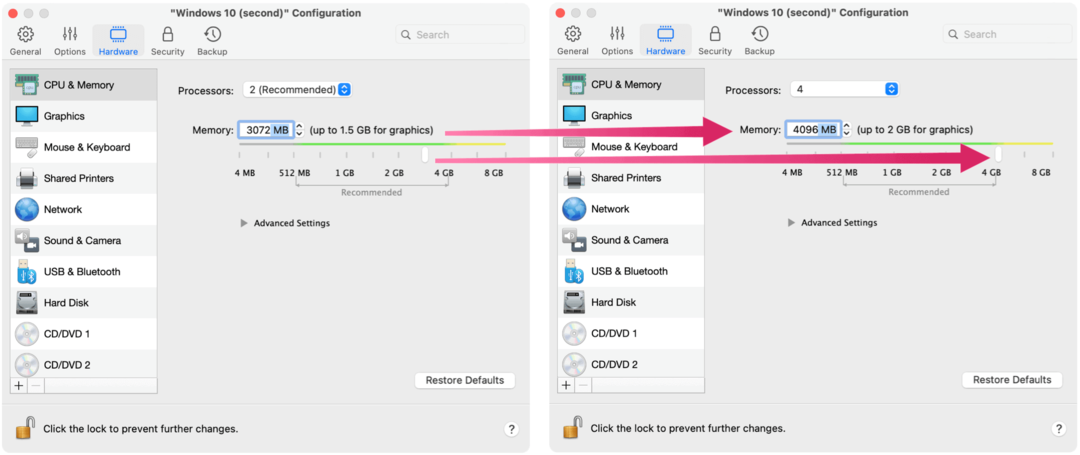
Lukk konfigurasjonsvinduet, og klikk deretter Fortsett for å fullføre installasjonen av Windows 10. Når installasjonen er fullført, kan du kjøre Windows 10 gjennom Parallels Desktop 16 for Mac.
Odds and Ends
Sørg for å oppdatere den virtuelle kopien av Window 10 ofte ved å gå Start> Innstillinger> Oppdatering og sikkerhet og klikk Oppdater. Siden ARM Windows forblir i beta, bør du forvente en og annen feil og hyppige systemoppdateringer. Jeg har fått få problemer siden jeg installerte Parallels 16 Desktop for Mac på M1 MacBook Pro. Du kan likevel fortelle at ARM Windows ikke er et ferdig produkt. Tilpasningsverktøy er for eksempel i beste fall begrenset, siden du bruker en ikke-lisensiert beta-kopi av Windows.
Uansett er det nå mulig å kjøre Windows 10 på M1 Mac, vorter og alt.
Du kan laste ned Parallels 16 Desktop for Mac-appen fra Nettsted for paralleller. En ny lisens er $ 80 / år for standardutgaven og $ 100 / år for den profesjonelle utgaven. Oppgraderingspriser er henholdsvis $ 50 og $ 100 / år.
Slik tømmer du Google Chrome-hurtigbuffer, informasjonskapsler og nettleserlogg
Chrome gjør en utmerket jobb med å lagre nettleserloggen, hurtigbufferen og informasjonskapslene for å optimalisere nettleserens ytelse online. Hennes hvordan ...
Prismatching i butikk: Hvordan få onlinepriser mens du handler i butikken
Å kjøpe i butikken betyr ikke at du må betale høyere priser. Takket være prismatchende garantier kan du få rabatter på nettet mens du handler i ...
Hvordan gi et Disney Plus-abonnement med et digitalt gavekort
Hvis du har hatt glede av Disney Plus og vil dele det med andre, kan du kjøpe et Disney + gaveabonnement for ...
Din guide til deling av dokumenter i Google Dokumenter, Ark og Lysbilder
Du kan enkelt samarbeide med Googles nettbaserte apper. Her er guiden din for deling i Google Dokumenter, Regneark og Lysbilder med tillatelsene ...



